Maison >tutoriels informatiques >Dépannage >Comment configurer le partage d'imprimante LAN dans Win10
Comment configurer le partage d'imprimante LAN dans Win10
- PHPzavant
- 2024-01-12 10:00:201301parcourir
Certains amis doivent configurer le partage d'imprimante LAN lorsqu'ils utilisent Win10, mais ils ne savent pas comment le faire. Alors, comment configurer le partage d'imprimante LAN dans Win10 ? Partage d'imprimante LAN dans Win10 Tout le monde Si vous êtes intéressé, vous pouvez venir jeter un œil.
1. Utilisez la touche de raccourci "win+R" pour ouvrir le "contrôle" d'entrée d'exécution, appuyez sur Entrée pour ouvrir le panneau de configuration et remplacez "Afficher par" dans le coin supérieur droit par "Petites icônes".
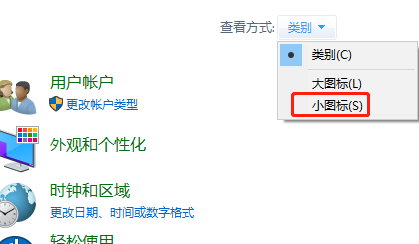
2. Sélectionnez ensuite "Périphériques et imprimantes" pour l'ouvrir.
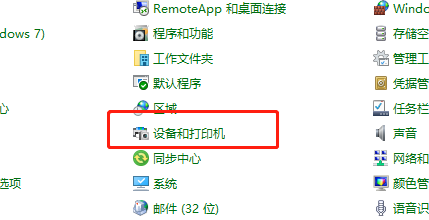
3. Dans la fenêtre, cliquez avec le bouton droit sur l'imprimante qui doit être partagée et sélectionnez "Propriétés de l'imprimante" dans l'option de menu.
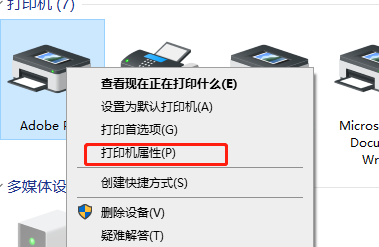
4. Passez ensuite à l'onglet "Partager" ci-dessus.
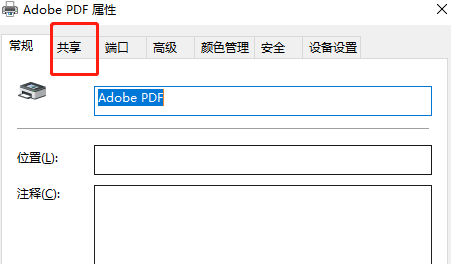
5. Enfin, recherchez "Partager cette imprimante" et cochez-la.
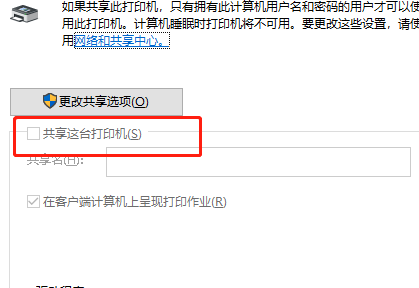
Ce qui précède est le contenu détaillé de. pour plus d'informations, suivez d'autres articles connexes sur le site Web de PHP en chinois!
Articles Liés
Voir plus- Comment résoudre l'erreur fatale de Win11Steam
- Comment résoudre le problème selon lequel l'installation de Win11 nécessite TPM2.0
- Étapes simples et efficaces pour résoudre l'erreur 0x80070057
- Correction de l'erreur 0x80070057 : résolvez rapidement les problèmes informatiques
- guide win11 pour installer des applications Android

